Philips Smart TV internete bağlanma ayarları yapılandırıldı ama WiFi internete bağlanmıyor sorunu varsa yapılacaklar adım adım yazıya ekledik ve dikkat etmeniz gerekenleri.


Yeni model Philips TV internet ayarları nasıl yapılır resimli anlatımı sizler için hazırladık. Pek çok model hakkında genel anlatımlar internette dolaşmakta ve çoğu aynı görüntülerle işlem yapmakta. Biz ise yeni yüklü Android sürümü üzerinden gerekli resimleri hazırladık.
Markası Philips olan bir televizyonunuz olduğunda internete bağlanmak için bu ayarların yapılması gerekir. İnternet ayarları televizyon menüleri ve markaları farklı olmasına karşılık genel olarak aynı şekilde yapılır. Bundan sebep mutlaka ayarlar menüsünden ilerlemeniz gerekir. Ayarlar menüsü üzerinden internet ayarlarına ulaşabileceğiniz gibi kısayollar aracılığıyla direkt ağ araması da yapabilirsiniz. Ağ olması halinde arama sonucu ağlar ortaya çıkacaktır.
Philips TV internete nasıl bağlanılır ?
Gereken güncellemelerin yapılması ve kısayolların oluşması için kısa bir süre beklemeniz istenebilir. Bekleme süresinden sonra ekranda işlemin tamamlandığı ve kullanılır olduğu bilgisi gelir. Artık kolaylıkla internete girmeniz ve tüm özellikleri kullanma başlamanız için herhangi bir engel yoktur. Güncelleme yapmanızı televizyonunuz arada sizden talep edecektir.
- Kumandanın sağ üst köşesinde bulunan “Çark” işaretine basın
- “Kablosuz ve ağlar” üstüne gelip kumandanın orta ok tuşuna basınız
- “Kablolu veya WiFi”
- “Ağa bağlan”
- Kablosuz, WPS / Pın kodlu WPS seçeneklerinden size göre olanı seçin
İkinci seçenek modemde yer alan wps butonuna bastıktan sonra seçilip ve otomatik wifi bağlantısı uygulanır.


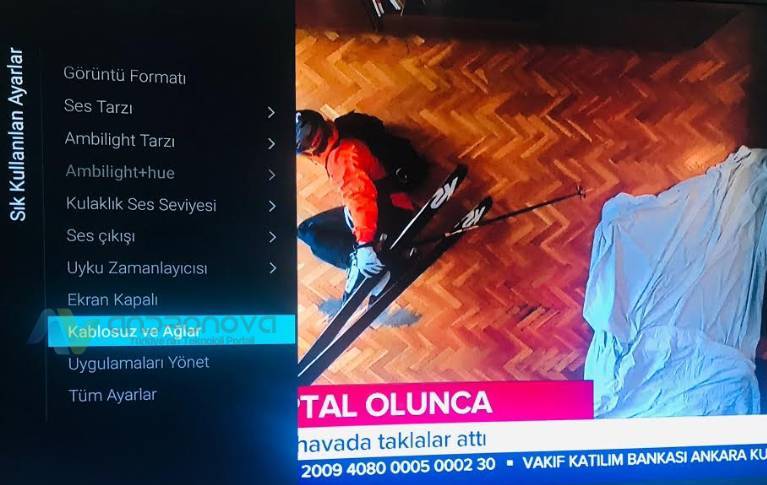

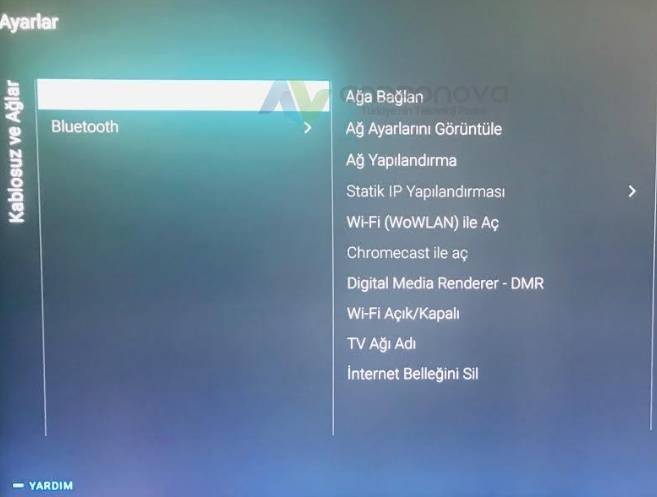
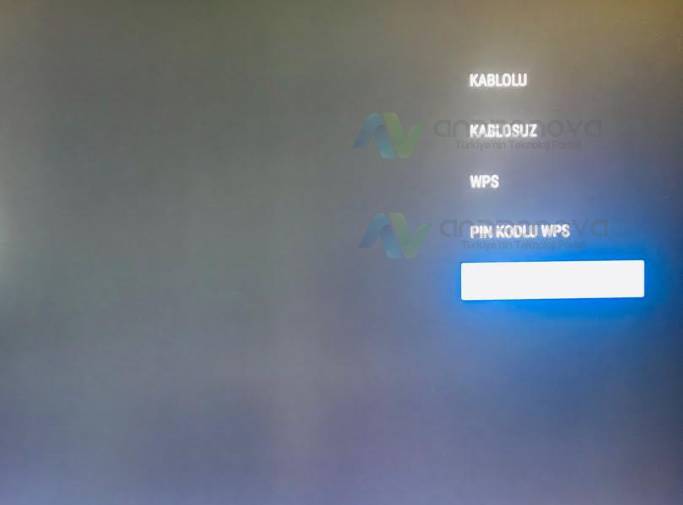
Philips TV internete bağlanma için gerekli öneriler
Yukarıdakileri değiştirerek deneyin ve en son lan kablo varsa onla da test ettikten sonra duruma göre aşağıdakilere bakınız.
Philips TV internete bağlanmıyor bir hata mı yoksa kullanıcının yaptığı bir yanlış işlem mi bunu önce anlamamız gerekiyor.
- Farklı cihazlarda bağlantı yapılabiliyor mu?
- Telefon internetinin paylaşımını açarak test edelim.
- Şifre yanlış olma ihtimaline karşın ağı parolasına bakınız.
- Televizyondan daha önce aynı ağa bağlantı yapıldığında ağın unutulması gerekiyor.
- Modemin kapatılması ve sonra bekletilerek açılması iş görecek.
- Modemin ayarlarından kablosuz / wlan kısmından kanal ayarınızı değiştirerek bağlanmaya çalışın.
- Modem şifreleme tiplerini değiştiriniz wpa psk…
- TV fabrika ayarına döndürülmesi çözüm sağlama olasılığı var.
Birde ağ ayarlarının bulunduğu yerde internet belleğini silerek tekrardan işlem yapmaya çalışabilirsiniz. Wifi bağlanıyor ama internet yoksa dns verilerek deneyelim.


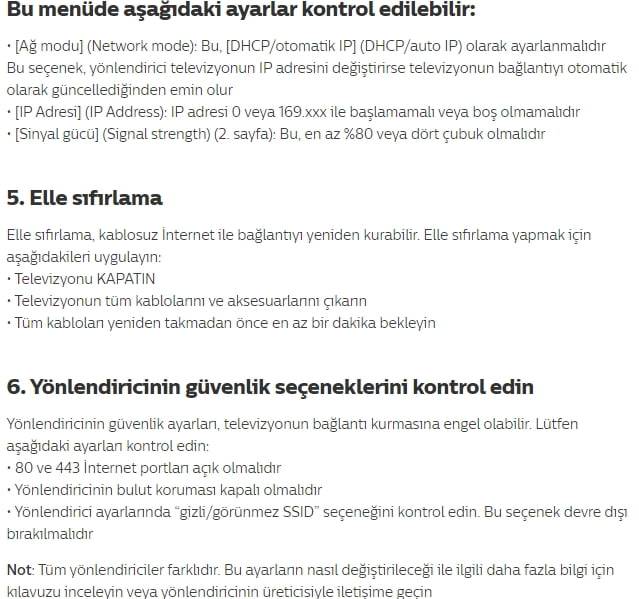
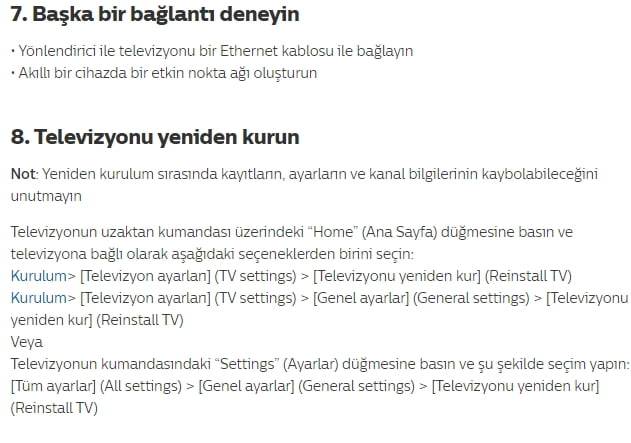
Philips Smart Led Tv internet bağlantısı nasıl yapılır? Bunun yanında birde WiFi’ ye bağlanamıyorum diyenlerde oluyor. Olası yapılacaklar nedir bunlardan söz edeceğiz.


Smart Tv’ler artık gittikçe bilgisayara dönüşmeye devam ediyor. Görüntü kalitelerinin yanı sıra artık internet erişimi ve uygulamalar ile artık bir bilgisayar gibi bütün işlerinizi halledebileceğiniz bir teknolojiye dönüşüyor.
İşlemlerde fabrika ayarına döndürülmesi gerekiyor. Bu da yayınların, ayarların ve uygulamaların silinmesi anlamını taşıyor.
Philips Smart Tv kablosuz bağlantı nasıl yapılır?
Philips’ in son ürünü olan Ultra ince Smart Led Tv üzerinden kablosuz internet erişimi nasıl sağlanır? detaylı bir şekilde haberimizde. Philips Smart Tv üzerinden internet erişimi yaparak uygulamalar ve tarayıcı üzerinden internet erişimi gerçekleştirebiliyorsunuz. Philips Smart Led Tv‘ lerde internet bağlantısı gerçekleştirebilmeniz için öncelikle Kablosuz yönlendirici Tv’nize bağlanmanız gerekmektedir. Sorunsuz olarak internet erişimi yapabilmeniz mümkün. Eğer kablosuz yönlendiriciniz yok ise Philips müşteri hizmetlerinden isteyebilirsiniz. Philips Smart Tv’niz üzerinden kablosuz ağ bağlantısı gerçekleştirmek için aşağıdaki adımları takip ediniz.
1. Öncelikle Kablosuz yönlendiriciyi Tv’nize bağlayınız.
2. Kumandadan Ana menü tuşuna basarak Ayarlar‘a gidiniz.
3. Ağa bağlan seçeneğine gidiyoruz.
4. Kablosuz‘u seçiyoruz.
5. Kablosuz ağları listelemek için Tara seçeneğine tıklıyoruz.
6. Kablosuz ağınızı gördüğünüzde üzerine gelerek Ok butona tıklayınız.
7. Uzaktan kontrol klavyesi ile Standart bağlantı üzerinden şifrenizi girerek bağlan butonuna tıklayınız.
8. Bağlantı kurulduğunda seçeneği geldiğinde internet erişimi yapabilirsiniz.
TV internete bağlanmıyor mu?
- Fişi çıkarıp bekletiniz. Modem içinde geçerli.
- Telefonun interneti varsa televizyona paylaştırarak test edin.
- Güncellemeler varsa yapılması daha sağlıklı olacak.
- DNS adreslerini elle giriniz ve duruma göre kapat aç yapınız.
- Ağ ayarlarının sıfırlanması gerekiyor.
- Farklı bir ağa bağlanırken sorun yoksa mevcut ağın adını ve şifresini değiştirip deneyin. Birde kanalı 11 yapınız.









